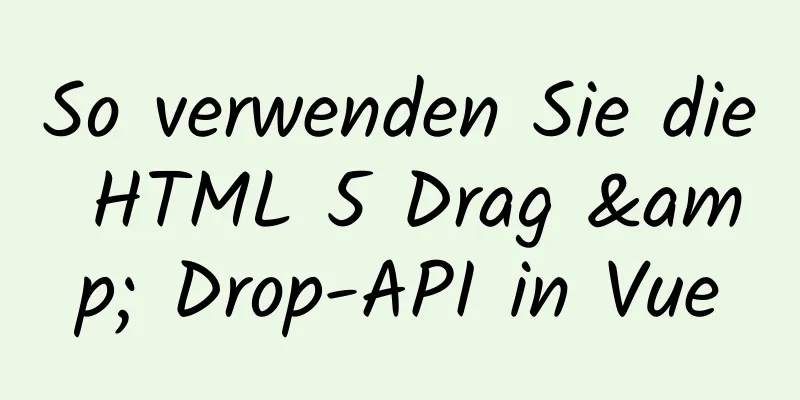Detailliertes Tutorial zur Installation von MySQL unter Linux

|
1. Beenden Sie den MySQL-Dienst 2. Überprüfen Sie, ob ein RPM-Paket vorhanden ist. Wenn MySQL nicht mit RPM installiert wurde, sollte es keine Rückstände geben. Wenn ja, müssen Sie es löschen Syntax prüfen: Löschsyntax: rpm -e <Paketname> Wenn Sie auf Abhängigkeiten stoßen und diese nicht löschen können, verwenden Sie rpm -e --nodeps <Paketname>, um das RPM-Paket direkt zu löschen, ohne die Abhängigkeiten zu überprüfen. 3. Überprüfe mit dem Find-Befehl, ob die MySQL-Datei installiert ist und lösche sie ggf. Syntax prüfen: Löschsyntax: rm -rf Verzeichnisdatei (oder Datei) ******(2) MySQL-Gruppe und -Benutzer erstellen****** 1. MySQL-Benutzer zwangsweise löschen Löschsyntax: 2. Gruppe hinzufügen Syntax hinzufügen: 3. MySQL-Benutzer hinzufügen Syntax hinzufügen: ******(3) Entpacken Sie das Tarball****** 1. Wechseln Sie mit cd in das Verzeichnis mysql-5.7.12-linux-glibc2.5-x86_64.tar.gz 2. Entpacken Sie das Tarball Syntax zur Dekomprimierung: Nach der Dekomprimierung gibt es eine zusätzliche Datei mysql-5.7.12-linux-glibc2.5-x86_64. Kopieren Sie diese Datei in Ihr bevorzugtes Verzeichnis und benennen Sie sie in mysql um. Bitte haben Sie beim Kopieren etwas Geduld. Wechseln Sie nach dem Kopieren in das MySQL-Verzeichnis und erstellen Sie einen neuen Datenordner. Syntax kopieren: Neue Dateisyntax: mkdir data Erstellen Sie einen neuen Datenordner in /usr/local/mysql und ändern Sie die Berechtigungen auf 770 (drwxrwx---.): [wangh@HavGO mysql]$ sudo mkdir Daten [wangh@HavGO mysql]$ sudo chmod 770 Daten Legen Sie den Benutzer von /usr/local/mysql auf mysql und die Benutzergruppe auf mysql fest: [wangh@HavGO ~]$ cd /usr/local/ [wangh@HavGO lokal]$ sudo chown -R mysql:mysql mysql Gehen Sie zum Ordner /usr/local/mysql und führen Sie den folgenden Befehl aus: Mit diesem Befehl werden der Benutzer, das MySQL-Verzeichnis und das Datenverzeichnis (im dritten Schritt erstellte Daten) initialisiert und erstellt. Nach Abschluss der Ausführung erhalten Sie ein MySQL-Startkennwort. Wir müssen es zuerst speichern und verwenden, wenn Sie sich später zum ersten Mal bei MySQL anmelden.
Führen Sie nach Abschluss des oben genannten Vorgangs den folgenden Befehl aus: [wangh@HavGO mysql]$ sudo bin/mysql_ssl_rsa_setup --basedir=/usr/local/mysql --datadir=/usr/local/mysql/data Dieser Befehl richtet eine SSL-gesicherte Verbindung zu MySQL ein (RSA-Verschlüsselung) und gibt das MySQL-Verzeichnis und das Datenverzeichnis an. Erstellen Sie einen neuen MySQL-Protokollordner in /var/log/, um MySQL-Betriebsprotokolle zu speichern: [wangh@HavGO mysql]$ cd /var/log [wangh@HavGO-Protokoll]$ sudo mkdir mysql Führen Sie den folgenden Befehl im Ordner /usr/local/mysql aus: [wangh@HavGO mysql]$ sudo bin/mysqld_safe --user=mysql --basedir=/usr/local/mysql/ --datadir=/usr/local/mysql/data & Drücken Sie erneut die Eingabetaste, um diesen Befehl im Hintergrund auszuführen. mysqld_safe-Skriptfunktion Baidu Fügen Sie mysql zu /etc/init.d hinzu, um den Bootvorgang zu starten: [wangh@HavGO mysql]$ sudo cp support-files/mysql.server /etc/init.d/mysql Konfigurieren Sie /etc/my.cnf (my.cnf ist die Konfigurationsdatei von MySQL) [wangh@HavGO mysql]$ vim /etc/my.cnf Ändern Sie die Konfiguration wie unten gezeigt: [mysqld] # Legen Sie das Installationsverzeichnis von MySQL auf basedir=/usr/local/mysql fest. # Legen Sie das Speicherverzeichnis der MySQL-Datenbankdaten fest datadir=/usr/local/mysql/data # Der vom Server verwendete Standardzeichensatz ist der 8-Bit-Latin1-Zeichensatz character-set-server=utf8 socket=/tmp/mysql.sock #socket=/var/lib/mysql/mysql.sock Benutzer=mysql [mysql-sicher] log-error=/var/log/mysql/mysqld.log pid-Datei=/var/run/mysqld/mysqld.pid Andere Einstellungen sind optional # Setzen Sie den Standardzeichensatz des MySQL-Clients auf default-character-set=utf8 socket=/var/lib/mysql/mysql.sock [mysqld] Namensauflösung überspringen #Port 3306 einstellen port = 3306 # Maximal zulässige Anzahl von Verbindungen max_connections=200 # Die Standard-Speicher-Engine, die beim Erstellen einer neuen Tabelle verwendet wird default-storage-engine=INNODB Kleinbuchstabentabellennamen = 1 max_allowed_package=16M #Wenn Sie Ihr Passwort vergessen, können Sie es auskommentieren und sich ohne Passwort anmelden #skip-grant-tables Konfigurieren von Umgebungsvariablen [wangh@HavGO mysql]$ vim /etc/profile Fügen Sie den folgenden Inhalt hinzu: exportiere MYSQL_HOME="/usr/local/mysql" export PATH="$PATH:$MYSQL_HOME/bin" Nach dem Hinzufügen speichern und beenden und die Umgebungsvariablen sofort wirksam werden lassen: [wangh@HavGO mysql]$ Quelle /etc/Profil Nachdem MySQL nun installiert ist, starten Sie den MySQL-Dienst: [wangh@HavGO usw.]$ sudo service mysql start Zeigt den erfolgreichen Start an. Wenn der mysql-Ordner in Schritt 2 nicht "mysql" heißt, wird mysqld_safe einen Fehler melden und "mysqld_safe" anzeigen. Die Datei /usr/local/mysql/bin/mysqld existiert nicht oder ist nicht ausführbar." Da der Standard-MySQL-Pfad des Skripts mysqld_safe /usr/local/mysql lautet, gibt es derzeit zwei Lösungen. Ändern Sie alle /usr/local/mysql-Verzeichnisse in mysqld_safe in Ihr tatsächliches Installationsverzeichnis. Oder erstellen Sie einen Link zu Ihrem aktuellen Installationsverzeichnis nach /usr/local/mysql mkdir /var/lib/mysql mysql_install_db --user=mysql --ldata=/var/lib/mysql/ Geben Sie nach dem Starten des MySQL-Dienstes den Befehl zum Aufrufen von MySQL ein. Als Kennwort verwenden Sie das zuvor erhaltene Anfangskennwort. [wangh@HavGO usw.]$ mysql -u root -p Geben Sie das Anfangskennwort ein und drücken Sie die Eingabetaste Legen Sie das neue Passwort fest: jkl12345784 Melden Sie sich erneut mit dem neuen Passwort an und Sie können MySQL verwenden. Ändern Sie das Root-Passwort sofort nach der Anmeldung: mysql> Benutzer „root“@„localhost“ ändern, identifiziert durch „admin“; Abfrage OK, 0 Zeilen betroffen (0,00 Sek.) Ihr_Passwort ist das neue Passwort, das Sie festgelegt haben. Das neue Passwort sollte ein sicheres Passwort sein, das Groß- und Kleinbuchstaben, Zahlen und Satzzeichen enthält und mindestens 6 Zeichen lang ist. Gewähren Sie „root“@„%“, identifiziert durch „admin“, mit der Gewährungsoption alle Berechtigungen für *.*. Flush-Berechtigungen ps aux |grep httpd Zusammenfassen Oben finden Sie ein ausführliches Tutorial des Herausgebers zur Installation von MySQL unter Linux. Ich hoffe, es ist für alle hilfreich. Wenn Sie Fragen haben, hinterlassen Sie mir bitte eine Nachricht und der Herausgeber wird Ihnen rechtzeitig antworten. Ich möchte auch allen für ihre Unterstützung der Website 123WORDPRESS.COM danken! Das könnte Sie auch interessieren:
|
<<: Nginx-Überwachungsprobleme unter Linux
>>: Vue implementiert mehrere Ideen zum Themenwechsel
Artikel empfehlen
Einführung in die Verwendung von MySQL-Quellbefehlen
Inhaltsverzeichnis Gedanken, die durch eine Onlin...
Verwenden Sie Element+vue, um Start- und Endzeitlimits zu implementieren
In diesem Artikelbeispiel wird der spezifische Co...
Mehrere Möglichkeiten zur Verwendung der V-Bind-Bindung mit Klasse und Stil in Vue
Das Hinzufügen/Entfernen von Klassen zu Elementen...
So ändern Sie $ in # in Linux
In diesem System steht das #-Zeichen für den Root...
Welche Vorteile bietet die Verwendung von B+Tree als Index in MySQL?
Inhaltsverzeichnis Warum benötigen Datenbanken In...
Beispiel für das Erreichen eines Deckeneffekts mit dem WeChat-Applet
Inhaltsverzeichnis 1. Umsetzung 2. Probleme 3. Üb...
JavaScript zum Erzielen eines Tab-Umschalteffekts
In diesem Artikel wird der spezifische JavaScript...
MySQL lösen: FEHLER 1045 (28000): Zugriff verweigert für Benutzer ‚root‘@‚localhost‘ (mit Passwort: NEIN/JA)
1. Problem Manchmal, wenn wir uns bei Mysql anmel...
Windows Server 2008-Tutorial zur Überwachung der Serverleistung
Als Nächstes erfahren Sie, wie Sie die Serverleis...
Eine kurze Diskussion über Yahoos 35 Regeln zur Front-End-Optimierung
Zusammenfassung: Ob bei der Arbeit oder im Vorste...
So fügen Sie einen Docker-Port hinzu und erhalten eine Docker-Datei
Holen Sie sich das Dockerfile aus dem Docker-Imag...
So verwenden Sie Docker, um Containerressourcen zu begrenzen
Problem beim Gucken Angenommen, der IIS-Dienst st...
Tutorial zur Installation von MYSQL8.0 auf Alibaba Cloud ESC
Öffnen Sie das Verbindungstool. Ich verwende Moba...
So löschen Sie verstümmelte oder mit Sonderzeichen versehene Dateien in Linux
Aus Kodierungsgründen werden beim Hochladen oder ...
Allgemeine Datentypen in MySQL 5.7
——Anmerkungen aus „MySQL in einfachen Worten (zwe...